Otrzymaj bezpłatne skanowanie i sprawdź, czy twój komputer jest zainfekowany.
USUŃ TO TERAZAby korzystać z w pełni funkcjonalnego produktu, musisz kupić licencję na Combo Cleaner. Dostępny jest 7-dniowy bezpłatny okres próbny. Combo Cleaner jest własnością i jest zarządzane przez RCS LT, spółkę macierzystą PCRisk.
Jakim malware jest SpinOk?
SpinOk to moduł oprogramowania dla Androida, który działa jako oprogramowanie szpiegujące, zbierając dane o plikach przechowywanych na urządzeniach i potencjalnie przesyłając je do złośliwych osób. Dodatkowo ma możliwość zastępowania i przesyłania zawartości schowka na zdalny serwer. Ten moduł jest rozpowszechniany jako zestaw do tworzenia oprogramowania marketingowego (SDK).
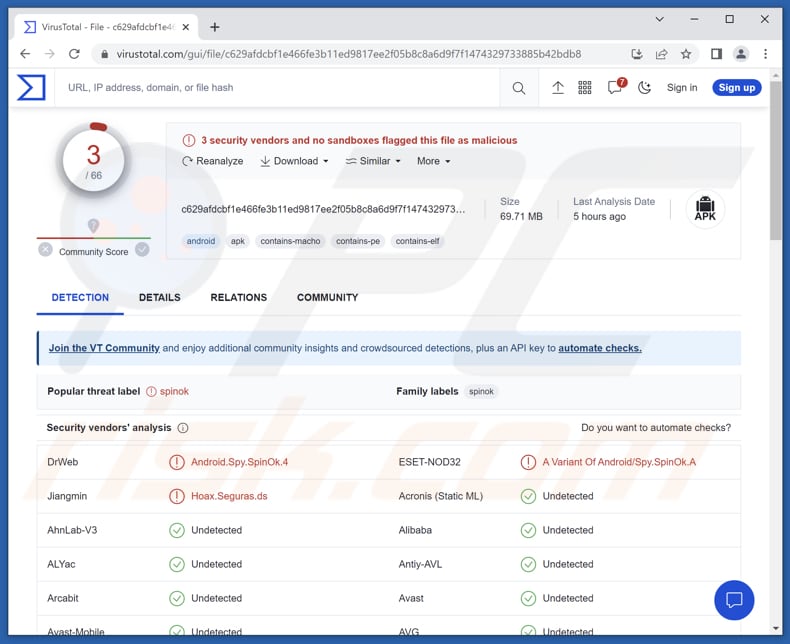
Przegląd SpinOk
SDK mogą być integrowane przez programistów z różnymi aplikacjami i grami, w tym dostępnymi w Google Play. Moduł SpinOk został stworzony, aby angażować użytkowników w aplikacje za pomocą takich funkcji, jak minigry, systemy zadań i rzekome nagrody.
Jednak po aktywacji ten złośliwy zestaw SDK nawiązuje połączenie z serwerem dowodzenia i kontroli (C&C), przesyłając żądanie zawierające obszerne szczegóły techniczne dotyczące zaatakowanego urządzenia. Moduł SpinOk zbiera dane z czujników z żyroskopu i magnetometru, aby zidentyfikować środowiska emulatora i dostosować jego zachowanie operacyjne, aby uniknąć wykrycia przez badaczy bezpieczeństwa.
Ignoruje również ustawienia serwera proxy urządzenia w celu ukrycia połączeń sieciowych podczas analizy. W zamian moduł otrzymuje z serwera listę adresów URL, które ładuje w WebView w celu wyświetlenia banerów reklamowych.
Jednocześnie złośliwy zestaw SDK zwiększa funkcjonalność kodu JavaScript wykonywanego na stronach internetowych zawierających reklamy. Wprowadza do kodu szereg możliwości, umożliwiając mu pobieranie listy plików w określonych katalogach, sprawdzanie obecności określonych plików lub katalogów na urządzeniu, dostęp do plików z urządzenia oraz manipulowanie zawartością schowka, w tym kopiowanie lub ich wymianę.
Włączając takie funkcjonalności, operatorzy modułu trojana zyskują możliwość pozyskiwania wrażliwych informacji i plików z urządzenia użytkownika.
Przykładowo mogą atakować pliki dostępne dla aplikacji zawierających Android.Spy.SpinOk. W tym celu osoby atakujące muszą umieścić odpowiedni kod na stronie HTML banera reklamowego.
| Nazwa | Moduł spyware SpinOk |
| Typ zagrożenia | Złośliwe oprogramowanie Androida, oprogramowanie szpiegujące, złośliwa aplikacja, niechciana aplikacja. |
| Nazwy wykrycia | Dr.Web (Android.Spy.SpinOk.2), ESET-NOD32 (wariant Android/Spy.SpinOk.A), Google (wykryty), McAfee (Artemis!DAB9F2BC4A07), Sophos (Andr/SpinOK-A), Pełna lista (VirusTotal) |
| Objawy | Nietypowe zachowanie urządzenia, nadmierne reklamy, nieautoryzowane wykorzystanie danych, naruszenia prywatności. |
| Metody dystrybucji | Złośliwy moduł osadzony w aplikacjach dostępnych w Google Play. |
| Zniszczenie | Kradzież danych, naruszenie prywatności, problemy z wydajnością i stabilnością urządzenia oraz inne szkody. |
| Usuwanie malware (Android) | Aby usunąć infekcje złośliwym oprogramowaniem, nasi badacze bezpieczeństwa zalecają przeskanowanie twojego urządzenia z Androidem legalnym oprogramowaniem chroniącym przed złośliwym oprogramowaniem. Polecamy Avast, Bitdefender, ESET lub Malwarebytes. |
Wniosek
Podsumowując, SpinOk to złośliwy moduł oprogramowania dla systemu Android udający marketingowe SDK. Działa jako oprogramowanie szpiegujące, zbierając poufne informacje, zmieniając zawartość schowka i wykazując zaawansowane techniki unikania wykrycia. Jego integracja z aplikacjami i grami stanowi poważne zagrożenie dla prywatności i bezpieczeństwa użytkowników, co podkreśla znaczenie ostrożnego pobierania aplikacji i regularnych aktualizacji urządzeń w celu ograniczenia takich zagrożeń.
Jak SpinOk dostało się na moje urządzenie?
Liczne wersje szkodliwego modułu wraz z różnymi modyfikacjami zostały wykryte w wielu aplikacjach dostępnych w Google Play. Podczas gdy niektóre z tych aplikacji nadal zawierają szkodliwy pakiet SDK, inne miały go tylko w określonych wersjach lub zostały całkowicie usunięte ze sklepu z aplikacjami.
Użytkownicy infekują swoje urządzenia poprzez aplikacje pobrane i zainstalowane za pośrednictwem Google Play zawierające SpinOk.
Jak uniknąć instalacji malware?
Przed zainstalowaniem aplikacji sprawdź recenzje i oceny, aby poznać doświadczenia innych użytkowników. Zachowaj ostrożność, jeśli aplikacja ma niskie oceny, negatywne recenzje lub ograniczoną liczbę pobrań. Podczas instalacji dokładnie sprawdź uprawnienia wymagane przez aplikację. Uważaj, jeśli uprawnienia wydają się nadmierne lub niepotrzebne dla funkcjonalności aplikacji.
Regularnie aktualizuj system operacyjny Android i aplikacje, aby mieć pewność, że masz najnowsze poprawki zabezpieczeń i poprawki błędów. Pobieraj aplikacje z renomowanych źródeł (np. oficjalnego sklepu Google Play lub zaufanych zewnętrznych sklepów z aplikacjami). Nie ufaj reklamom i linkom na podejrzanych stronach.
Przykłady aplikacji noszących SpinOk SDK:
- Biugo - video maker&video editor
- CashEM: Get Rewards
- Cashzine - Earn money reward
- Crazy Drop
- Fizzo Novel - Reading Offline
- MVBit - MV video status maker
- Noizz: video editor with music
- Tick: watch to earn
- VFly: video editor&video maker
- Zapya - File Transfer, Share
Zrzut ekranu aplikacji noszącej SpinOk:
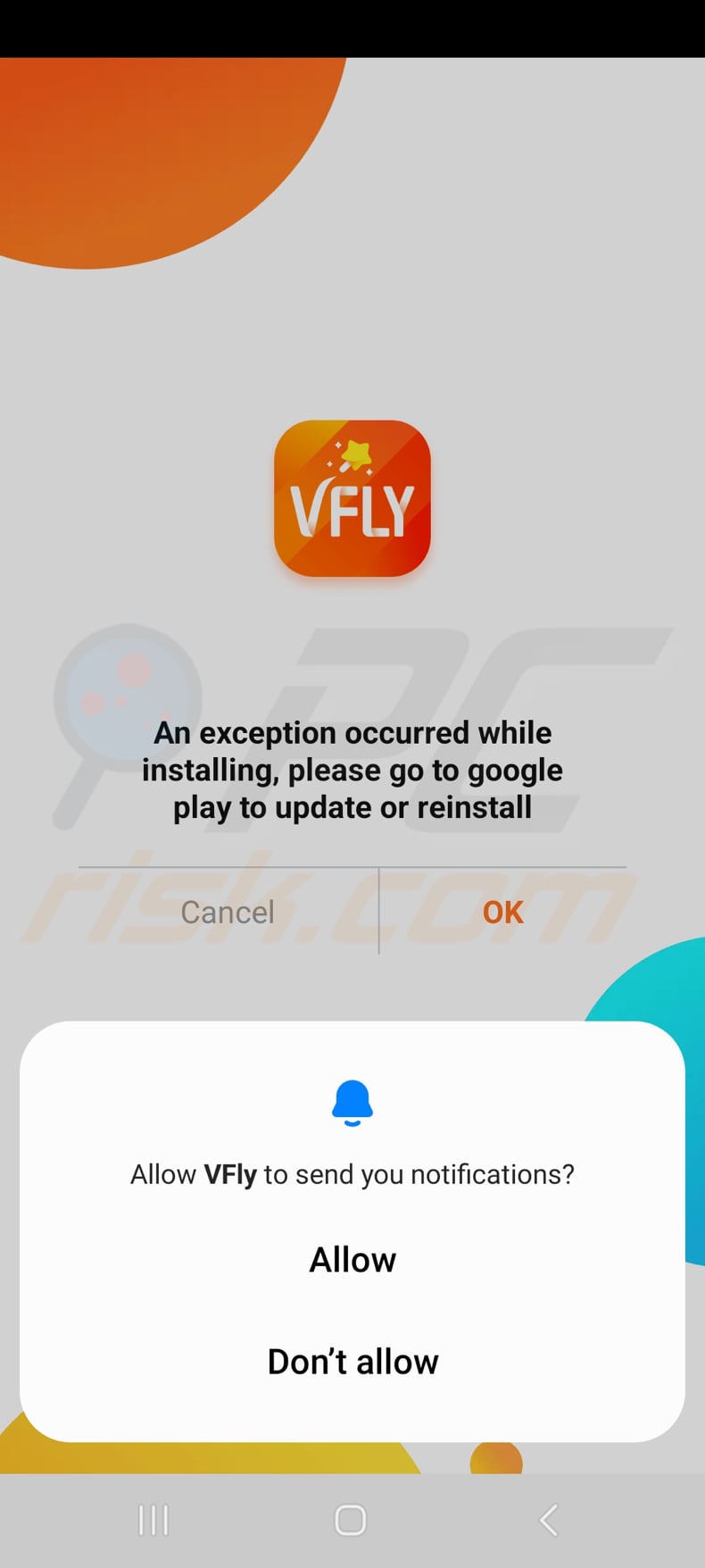
Zrzut ekranu kolejnej aplikacji noszącej SpinOk:
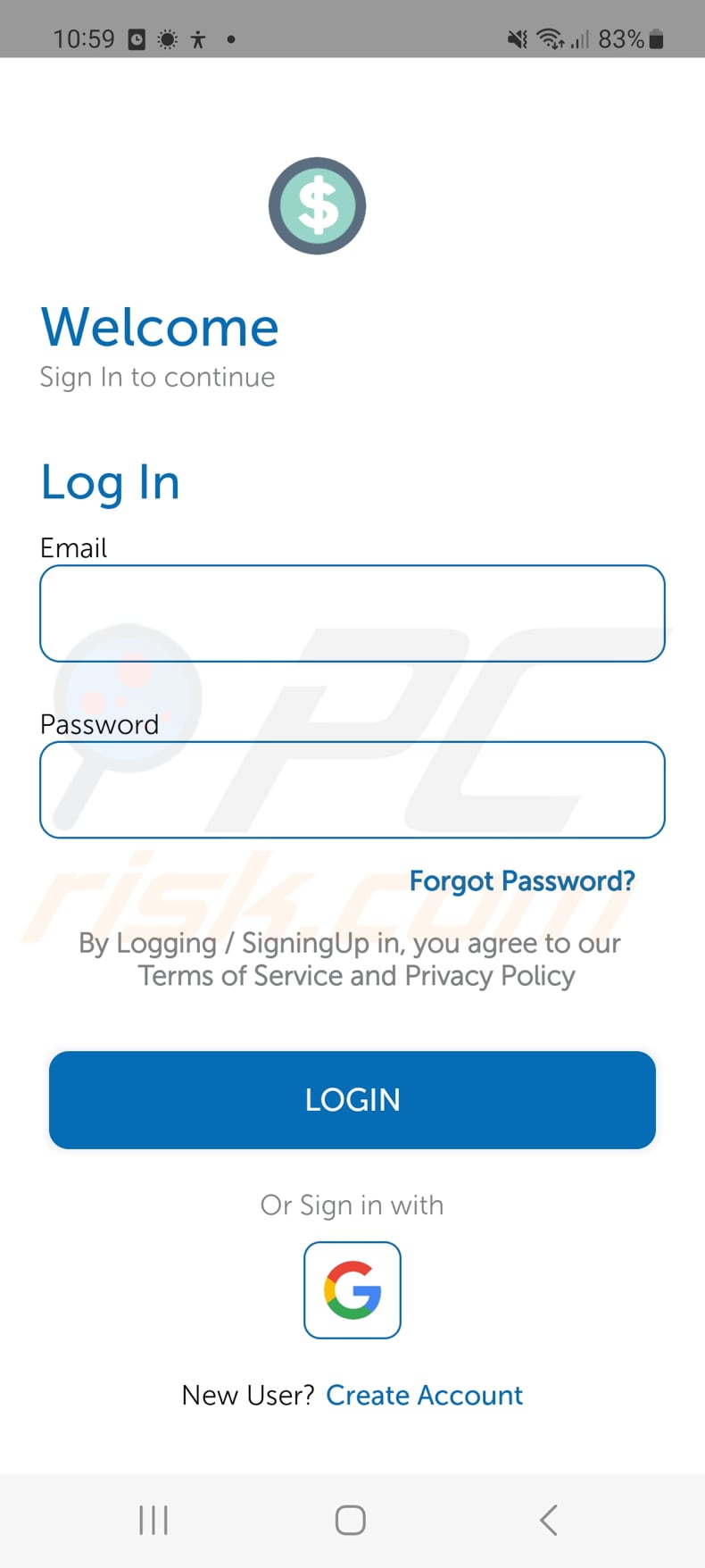
Szybkie menu:
- Wprowadzenie
- Jak usunąć historię przeglądania z przeglądarki Chrome?
- Jak wyłączyć powiadomienia przeglądarki w przeglądarce Chrome?
- Jak przywrócić przeglądarkę Chrome?
- Jak usunąć historię przeglądania z przeglądarki Firefox?
- Jak wyłączyć powiadomienia przeglądarki w przeglądarce Firefox?
- Jak przywrócić przeglądarkę Firefox?
- Jak odinstalować potencjalnie niechciane i/lub złośliwe aplikacje?
- Jak uruchomić urządzenie z Androidem w "Trybie awaryjnym"?
- Jak sprawdzić zużycie baterii przez różne aplikacje?
- Jak sprawdzić wykorzystanie danych przez różne aplikacje?
- Jak zainstalować najnowsze aktualizacje oprogramowania?
- Jak przywrócić system do jego stanu domyślnego?
- Jak wyłączyć aplikacje, które maja uprawnienia administratora?
Usuń historię przeglądania z przeglądarki Chrome:

Stuknij przycisk „Menu" (trzy kropki w prawym górnym rogu ekranu) i w otwartym menu rozwijanym wybierz „Historię".

Stuknij „Wyczyść dane przeglądania". Wybierz zakładkę „ZAAWANSOWANE". Wybierz zakres czasu i typy danych, które chcesz usunąć i stuknij „Wyczyść dane".
Wyłącz powiadomienia przeglądarki w przeglądarce Chrome:

Stuknij przycisk „Menu" (trzy kropki w prawym górnym rogu ekranu) i w otwartym menu rozwijanym wybierz „Ustawienia".

Przewiń w dół, aż zobaczysz opcję „Ustawienia witryny" i kliknij ją. Przewiń w dół, aż zobaczysz opcję „Powiadomienia" i stuknij ją.

Znajdź witryny, które wyświetlają powiadomienia przeglądarki. Stuknij je i kliknij „Wyczyść i zresetuj". Spowoduje to usunięcie uprawnień przyznanych tym witrynom w celu wyświetlania powiadomień. Jednak, jeśli ponownie odwiedzisz tę samą witrynę może ona ponownie poprosić o zgodę. Możesz wybrać czy udzielić tych uprawnień, czy nie (jeśli zdecydujesz się odmówić, witryna przejdzie do sekcji „Zablokowane" i nie będzie już prosić o zgodę).
Przywróć przeglądarkę Chrome:

Przejdź do sekcji „Ustawienia". Przewiń w dół, aż zobaczysz „Aplikacje" i stuknij tę opcję.

Przewiń w dół, aż znajdziesz aplikację „Chrome". Wybierz ją i stuknij opcję „Pamięć".

Stuknij „ZARZĄDZAJ PAMIĘCIĄ", a następnie „WYCZYŚĆ WSZYSTKIE DANE" i potwierdź czynność, stukając „OK". Pamiętaj, że przywrócenie przeglądarki usunie wszystkie przechowywane w niej dane. W związku z tym wszystkie zapisane loginy/hasła, historia przeglądania, ustawienia niestandardowe i inne dane zostaną usunięte. Będziesz także musiał ponownie zalogować się do wszystkich stron internetowych.
Usuń historię przeglądania z przeglądarki Firefox:

Stuknij przycisk „Menu" (trzy kropki w prawym górnym rogu ekranu) i w otwartym menu rozwijanym wybierz „Historię".

Przewiń w dół, aż zobaczysz „Wyczyść prywatne dane" i stuknij tę opcję. Wybierz typy danych, które chcesz usunąć i stuknij „WYCZYŚĆ DANE".
Wyłącz powiadomienia przeglądarki w przeglądarce Firefox:

Odwiedź witrynę, która wyświetla powiadomienia przeglądarki. Stuknij ikonę wyświetlaną po lewej stronie paska adresu URL (ikona niekoniecznie będzie oznaczać „Kłódkę") i wybierz „Edytuj ustawienia witryny".

W otwartym okienku pop-up zaznacz opcję „Powiadomienia" i stuknij „WYCZYŚĆ".
Przywróć przeglądarkę Firefox:

Przejdź do „Ustawień". Przewiń w dół, aż zobaczysz „Aplikacje" i stuknij tę opcję.

Przewiń w dół, aż znajdziesz aplikację „Firefox". Wybierz ją i wybierz opcję „Pamięć".

Stuknij „WYCZYŚĆ DANE" i potwierdź akcję stukając „USUŃ". Pamiętaj, że przywrócenie przeglądarki usunie wszystkie przechowywane w niej dane. W związku z tym wszystkie zapisane loginy/hasła, historia przeglądania, ustawienia niestandardowe i inne dane zostaną usunięte. Będziesz także musiał ponownie zalogować się do wszystkich stron internetowych.
Odinstaluj potencjalnie niechciane i/lub złośliwe aplikacje:

Przejdź do „Ustawienia". Przewiń w dół, aż zobaczysz „Aplikacje" i stuknij tę opcję.

Przewiń w dół, aż zobaczysz potencjalnie niechcianą i/lub złośliwą aplikację. Wybierz ją i stuknij „Odinstaluj". Jeśli z jakiegoś powodu nie możesz usunąć wybranej aplikacji (np. wyświetla się komunikat o błędzie), spróbuj użyć „Trybu awaryjnego".
Uruchom urządzenie z Androidem w „Trybie awaryjnym":
„Tryb awaryjny" w systemie operacyjnym Android tymczasowo wyłącza uruchamianie wszystkich aplikacji innych firm. Korzystanie z tego trybu to dobry sposób na diagnozowanie i rozwiązywanie różnych problemów (np. usuwanie złośliwych aplikacji, które uniemożliwiają to, gdy urządzenie działa „normalnie").

Naciśnij przycisk „Zasilanie" i przytrzymaj go, aż zobaczysz ekran „Wyłącz". Stuknij ikonę „Wyłącz" i przytrzymaj ją. Po kilku sekundach pojawi się opcja „Tryb awaryjny" i będzie ją kliknąć, aby ponownie uruchomić urządzenie.
Sprawdź zużycie baterii przez różne aplikacje:

Przejdź do „Ustawień". Przewiń w dół, aż zobaczysz opcję „Konserwacja urządzenia" i stuknij ją.

Stuknij „Baterię" i sprawdź użycie każdej aplikacji. Legalne/oryginalne aplikacje są zaprojektowane tak, aby zużywać jak najmniej energii, aby zapewnić najlepsze wrażenia użytkownika i oszczędzać energię. Dlatego wysokie zużycie baterii może wskazywać, że aplikacja jest złośliwa.
Sprawdź wykorzystanie danych przez różne aplikacje:

Przejdź do „Ustawień". Przewiń w dół, aż zobaczysz opcję „Połączenia" i stuknij ją.

Przewiń w dół, aż zobaczysz „Użycie danych" i wybierz tę opcję. Podobnie jak w przypadku baterii, legalne/oryginalne aplikacje są zaprojektowane tak, aby maksymalnie zminimalizować zużycie danych. Dlatego znaczne wykorzystanie danych może wskazywać na obecność złośliwej aplikacji. Pamiętaj, że niektóre złośliwe aplikacje mogą być zaprojektowane do działania tylko wtedy, gdy urządzenie jest połączone z siecią bezprzewodową. Z tego powodu należy sprawdzić użycie danych mobilnych i Wi-Fi.

Jeśli znajdziesz aplikację, która wykorzystuje znaczące dane, mimo że nigdy jej nie używasz, zdecydowanie zalecamy jej natychmiastowe odinstalowanie.
Zainstaluj najnowsze aktualizacje oprogramowania:
Utrzymywanie aktualności oprogramowania to dobra praktyka zapewniająca bezpieczeństwo urządzeń. Producenci urządzeń nieustannie publikują różne łatki bezpieczeństwa i aktualizacje Androida, aby naprawić błędy i luki, które mogą być wykorzystywane przez cyberprzestępców. Nieaktualny system jest znacznie bardziej podatny na ataki. Dlatego zawsze należy upewnić się, że oprogramowanie urządzenia jest aktualne.

Przejdź do „Ustawień". Przewiń w dół, aż zobaczysz opcję „Aktualizacje oprogramowania" i stuknij ją.

Stuknij opcję „Pobierz aktualizacje ręcznie" i sprawdź, czy są dostępne aktualizacje. Jeśli tak, zainstaluj je natychmiast. Zalecamy również włączenie opcji „Pobieraj aktualizacje automatycznie". Pozwoli to systemowi powiadomić cię o wydaniu aktualizacji i/lub zainstalować ją automatycznie.
Przywróć system do stanu domyślnego:
Wykonanie „Resetu do ustawień fabrycznych" to dobry sposób na usunięcie wszystkich niechcianych aplikacji, przywrócenie ustawień systemowych do wartości domyślnych i ogólne wyczyszczenie urządzenia. Pamiętaj również, że wszystkie dane w urządzeniu zostaną usunięte, w tym zdjęcia, pliki wideo/audio, numery telefonów (przechowywane w urządzeniu, a nie na karcie SIM), wiadomości SMS itd. Oznacza to, że urządzenie zostanie przywrócone do stanu początkowego/fabrycznego.
Możesz także przywrócić podstawowe ustawienia systemowe lub po prostu ustawienia sieciowe.

Przejdź do „Ustawienia". Przewiń w dół, aż zobaczysz opcję „Informacje o telefonie" i stuknij ją.

Przewiń w dół, aż zobaczysz opcję „Przywróć" i stuknij ją. Teraz wybierz akcję, którą chcesz wykonać:
„Przywróć ustawienia" – przywróć wszystkie ustawienia systemowe do domyślnych;
„Przywróć ustawienia sieciowe" – przywróć wszystkie ustawienia związane z siecią do domyślnych;
„Przywróć dane fabryczne" – przywróć cały system i całkowicie usuń wszystkie zapisane dane.
Wyłącz aplikacje, które mają uprawnienia administratora:
Jeśli złośliwa aplikacja uzyska uprawnienia administratora, może poważnie uszkodzić system. Aby urządzenie było jak najbardziej bezpieczne, należy zawsze sprawdzać, które aplikacje mają takie uprawnienia i wyłączać te, które nie powinny.

Przejdź do „Ustawień". Przewiń w dół, aż zobaczysz opcję „Blokadę ekranu i bezpieczeństwo" i stuknij ją.

Przewiń w dół, aż zobaczysz „Inne ustawienia zabezpieczeń". Stuknij tę opcję, a następnie stuknij „Aplikacje administratora urządzenia".

Zidentyfikuj aplikacje, które nie powinny mieć uprawnień administratora. Stuknij je, a następnie stuknij „WYŁĄCZ".
Często zadawane pytania (FAQ)
Moje urządzenie jest zainfekowane malware SpinOk. Czy trzeba sformatować urządzenie pamięci masowej, aby się go pozbyć?
Nie, uciekanie się do ekstremalnych środków, takich jak formatowanie, jest niepotrzebne w przypadku złośliwego oprogramowania, takiego jak SpinOk. Możliwe jest usunięcie SpinOk bez formatowania urządzenia przy użyciu renomowanego rozwiązania antywirusowego.
Jakie są największe problemy, jakie może powodować malware?
Wpływ złośliwego oprogramowania może się różnić w zależności od jego rodzaju, potencjalnie powodując poważne konsekwencje, takie jak kradzież tożsamości, straty finansowe, zmniejszona wydajność komputera i zwiększone ryzyko dodatkowych infekcji.
Jaki jest cel SpinOk?
Głównym celem SpinOk jest działanie jako złośliwy moduł oprogramowania Androida z funkcją spyware. Zbiera poufne informacje z zainfekowanego urządzenia, takie jak pliki i zawartość schowka, które złośliwi aktorzy mogą wykorzystać do różnych celów.
W jaki sposób SpinOk przeniknął na moje urządzenie?
Moduł jest dystrybuowany jako marketingowy zestaw SDK (Software Development Kit) i został znaleziony w wielu aplikacjach dostępnych w Google Play.
Czy Combo Cleaner ochroni mnie przed złośliwym oprogramowaniem?
Rzeczywiście, Combo Cleaner może zidentyfikować i usunąć prawie wszystkie infekcje malware. Należy jednak zauważyć, że wyrafinowane złośliwe oprogramowanie często ukrywa się głęboko w systemie. W związku z tym przeprowadzenie kompleksowego skanowania systemu jest niezbędne do wykrycia i usunięcia takiego złośliwego oprogramowania.
Udostępnij:

Tomas Meskauskas
Ekspert ds. bezpieczeństwa, profesjonalny analityk złośliwego oprogramowania
Jestem pasjonatem bezpieczeństwa komputerowego i technologii. Posiadam ponad 10-letnie doświadczenie w różnych firmach zajmujących się rozwiązywaniem problemów technicznych i bezpieczeństwem Internetu. Od 2010 roku pracuję jako autor i redaktor Pcrisk. Śledź mnie na Twitter i LinkedIn, aby być na bieżąco z najnowszymi zagrożeniami bezpieczeństwa online.
Portal bezpieczeństwa PCrisk jest prowadzony przez firmę RCS LT.
Połączone siły badaczy bezpieczeństwa pomagają edukować użytkowników komputerów na temat najnowszych zagrożeń bezpieczeństwa w Internecie. Więcej informacji o firmie RCS LT.
Nasze poradniki usuwania malware są bezpłatne. Jednak, jeśli chciałbyś nas wspomóc, prosimy o przesłanie nam dotacji.
Przekaż darowiznęPortal bezpieczeństwa PCrisk jest prowadzony przez firmę RCS LT.
Połączone siły badaczy bezpieczeństwa pomagają edukować użytkowników komputerów na temat najnowszych zagrożeń bezpieczeństwa w Internecie. Więcej informacji o firmie RCS LT.
Nasze poradniki usuwania malware są bezpłatne. Jednak, jeśli chciałbyś nas wspomóc, prosimy o przesłanie nam dotacji.
Przekaż darowiznę
▼ Pokaż dyskusję